cocos2d-x_Win32_Android_环境配置手册
windows下cocos2d-x环境搭建

windows下cocos2d-x环境搭建该教程使⽤的cocos2dx的版本为3.14,3之后的⼤概都差不多Python环境搭建:cocos2dx在windows上新建⼯程需要⽤到python脚本,安装python-2.7.x,可以上官⽹下载,记住安装的路径配置环境变量:右键我的电脑然后点击属性(或者控制⾯板>系统和安全>系统),打开⾼级系统设置>环境变量,在系统变量找到Path变量,双击,新建,选择刚刚Python安装的路径,如D:\python;然后加上python路径下的Scripts的路径,如图所⽰检测python是否安装成功:win键+R输⼊cmd打开命令提⽰符,输⼊python,如果出现python安装成功VS安装向导:打开VS2019安装程序,新安装的话,根据向导,勾选使⽤c++的游戏开发安装cocos2d-x的测试以及新建⼯程:上github或者下载cocos2d-x的源码版本,解压,进⼊build⽂件夹,使⽤vs打开cocos2d-win32.sln进⼊⼯程会弹出重定向项⽬的窗⼝,确认,让⼯程的⼯具集定向到vs2019的版本,如果没有弹出来的话,在⼯程中对以下项⽬进⾏重定向,右键项⽬,重定向最后打开项⽬成功,应该没有报错了右键项⽬cpp-empty-test项⽬,设置为启动项点击本地Windows调试器(绿箭头),编译速度⽐较慢,第⼀次要编译⼀些静态库有可能失败,失败了就编译第⼆次,编译完成后,如果出现helloworld窗⼝,证明所有环境搭建完毕。
测试完成后记得在vs的界⾯中点击⽣成->清理解决⽅案来清理刚刚编译时⽣成的东西,因为我们以后不使⽤这个项⽬就没有必要让这些东西占我们的内存了新建⼯程教程:在cocos2d-x-3.17.2\tools\cocos2d-console\bin 按shift+右键打开powershell(⾮win10就打开命令提⽰符),输⼊cocos new projectname -p -l cpp -d D:\Gameprojectname是项⽬名称,是包名,cpp是⽤c++编程,最后⼀个参数是⽬标路径,输⼊完成之后等待拷贝完毕即可在⽬标路径下找到新建的⼯程。
Cocos2d安装教程
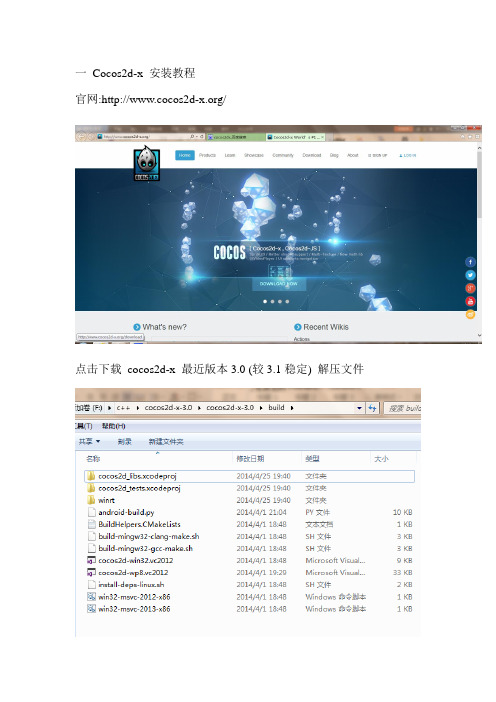
一Cocos2d-x 安装教程官网:/点击下载cocos2d-x 最近版本3.0 (较3.1稳定) 解压文件点击cocos2d-win32.vc2012设置test为启动项目启动调试出现这个即安装成功二下面介绍创建新项目的方法1.下载python推荐2.7.62.安装完毕后配置好环境即在path 添加你的python 环境变量打开cmd 输入python出现这个安装成功3.在cmd中进入F:\c++\cocos2d-x-3.0\cocos2d-x-3.0\tools\cocos2d-console\bin目录下输入cocos new NewG(项目名称)-p sd.software.mlty(包名字)-l cpp(项目类型) -d F:\CocosProject\cocos2dx_workspace(项目存放路径)可以看到项目已创建完成在此目录下F:\CocosProject\cocos2dx_workspace\NewG\proj.win32即可运行VS上的win32程序三与android平台的交叉编译环境的搭建需要软件:Android_SDK下载: 下载地址Android_NDK下载: 下载地址Android_JDK下载: 下载地址Ant下载: 下载地址在JDK安装完毕之后,需要手动进行环境变量的配置1)在系统变量里新建JAVA_HOME变量,变量值为:C:\Program Files\Java\jdk1.6.0_14(根据自己的安装路径填写)2)新建classpath变量,变量值为:.;%JAVA_HOME%\lib;%JAVA_HOME%\lib\tools.jar (注意前面的. 不要忘记了)3)在path变量(已存在不用新建)添加变量值:%JAVA_HOME%\bin;%JAVA_HOME%\jre\bin (注意变量值之间用“;”隔开)4、重新注销系统并重新登陆后“开始”-->“运行”-->输入“javac”-->"Enter",如果能正常打印用法说明配置成功!Android_NDK 环境配置:F:\java\android-ndk-r9c-windows-x86_64\android-ndk-r9cAnt 环境配置现在我们来配置ANT的环境变量。
游戏开发中的Cocos2dx引擎教程及使用方法

游戏开发中的Cocos2dx引擎教程及使用方法Cocos2d-x引擎是一款流行的开源游戏开发引擎,它基于C++编写,并支持多平台游戏开发。
它拥有强大的功能和灵活的架构,使得游戏开发者可以方便地创建高质量的游戏。
本文将介绍Cocos2d-x引擎的教程和使用方法,以帮助开发者快速上手并开发出优秀的游戏作品。
一、Cocos2d-x引擎的介绍Cocos2d-x引擎是Cocos2d家族的一员,它是Cocos2d开源项目的C++版本。
与其他Cocos2d引擎相比,Cocos2d-x引擎具有较高的性能和跨平台的优势。
它可以在多个平台上运行,包括iOS、Android、Windows、Mac OS等,并且支持多种编程语言,如C++、JavaScript、Lua等。
Cocos2d-x引擎提供了丰富的游戏开发工具和功能,包括图形渲染、动画、音频、物理引擎等,让开发者可以轻松实现各种游戏场景和效果。
二、Cocos2d-x引擎的安装和配置要开始使用Cocos2d-x引擎,首先需要安装和配置相应的开发环境。
以下是一些基本的步骤:1. 下载Cocos2d-x引擎:可以从Cocos2d-x官方网站下载最新版本的引擎。
2. 解压引擎文件:解压下载的引擎文件到本地目录。
3. 配置环境变量:将Cocos2d-x引擎路径加入到系统的环境变量中,以便在命令行中运行引擎命令。
4. 创建新项目:使用引擎提供的命令行工具创建一个新的项目。
5. 编译和运行:通过命令行进入项目目录,执行相应的命令进行编译和运行。
三、Cocos2d-x引擎的基本概念和架构Cocos2d-x引擎以场景为基本单位进行游戏开发,每个场景由层和节点组成。
层是场景中的一个可见区域,用于显示游戏对象和处理用户输入。
节点是层的基本元素,它可以是精灵、标签、按钮等。
通过创建和组合节点,开发者可以实现游戏中的各种功能和效果。
除了场景、层和节点,Cocos2d-x引擎还提供了许多其他的功能模块,如动画、音频、物理引擎等,开发者可以根据需要选择和使用这些功能模块,以实现游戏中的各种特效和交互。
Cocos2d-x开发学习之环境的搭建

Cocos2d-x开发学习之环境的搭建前言:最近突然想学习游戏开发, 所以就想搞搞看,学习学习.1.当前iOS端游戏开发的框架:iOS端开发游戏有三中框架,第一种是cocos2d,它是OC写的,第二种是cocos2dx,它是c++写的,第三种是SpriteKit,苹果自己官方封装的API库.国内比较多的使用还是前两者,cocos2d只能在ios下运行,cocos2dx是跨平台的,ios和android平台都可以运行,cocos2d是外国人搞的,cocos2dx是中国人搞的。
cocos2dx是cocos2d的C++写法,但是游戏架构是一样的,都包含了精灵,导演,场景,动作等概念,他们是一脉相承的东西。
你可以直接研究cocos2dx,没有什么障碍。
虽然是有了cocos2d才有的cocos2dx,但是cocos2dx包含了cocos2d的主要思想,因此可以直接研究cocos2dx。
所以我们直接指导,结合Xcode搭建Cocos2d-X开发环境!我们来对以上结构文件梳理一下build : 指多平台的框架文件存放的目录 cocos: 框架核心目录里面存放了Cocos2d-x的核心代码。
docs:文档目录可以使用该目录下的doxygen.config 文件创建离线文档extensions:扩展目录存放了一些官方的扩展包括更多图形用户界面的控制功能网络访问 CocosBuilder等external:存放扩展需要用到的物理引擎包括box2d和chipmunklicenses: cocos2d依赖很多开源项目,所有的授权许可文件都在这个目录plugin:plugin-x 项目目录,plugin -x 是一个可以快速接入第三方idk的框架templates:该目录包括在不同集成环境及不同平台中创建Cocos2d-x 新项目的模板test:测试项目这是我们最开始用到的文件在 cpp-tests 项目中包含所有类的用法 lua 和js 样本也在这个目录tools:需要用到的工具 Cocos2d-console 目录中包含了创建Cocos2d-x项目的脚本可以针对不同的平台进行开发环境的搭建同时还包括将c++绑定至lua 及JavaScript 的脚本文件3.Cocos2d-x的安装及配置Cocos2d-x 从2.1.4 版之后已经不再支持使用模板来生成项目而是使用官方提供的python 直接创建项目也就是说Cocos2d-x 不能安装到Xcode上面,不能使用Xcode的Cocos2d-x模板一步一步的生成项目,只能使用Xcode来打开已经创建好的项目1>创建项目步骤如下:小码农-Mac-Mini:~ 小码农$ cd /Users/小码农/Desktop/cocos2d-x② 打开终端执行Cocos2d-x目录下.setup.py 运行改文件用来配置系统的一些环境变量小码农-Mac-Mini:cocos2d-x 小码农$ ./setup.py参考文章:。
win8下cocos2dx-3.2环境配置及项目创建

win8下cocos2dx-3.2+VS2012环境配置及项目创建这是本人CSDN的第一篇博客,因为假期在学校做实训项目接触到了cocos2dx,觉得是一个特别适用强大,有不错的可移植性(虽然可移植性不错,但实际上写好的游戏往Android上移植,我的队友废了好大劲。
),所以打算深入学习一下,写一些博客与大家共享,慢慢我发现CSDN博客真的是许多编程爱好者的乐土,所以想要在这里开辟出自己的一点儿空间,留下一些东西,给自己回味,给别人品评。
另外,情况是这样的。
因为本人的电脑是苹果电脑,装了win8的双系统,所以环境搭载教程预备写两份,本文是windows下的配置。
笔者在写这篇博文的前两天,赶上了cocos2d-x 3.2正式版的发布,所以就干脆把之前使用的3.1.1版本删掉了,环境变量也重置,Python也剔除,全面重新配置,以免在写教程的时候出现细微错误,造成误导大家的后果。
在开始之前,笔者要先说,许多人看到官网有个IDE就去下载。
cocos2d IDE是给Lua和javascript用的,不适用于C++,所以不要看到啥IDE就去下。
先看看适不适合自己。
正式开始:首先,cocos2dx-3.2正式版~去官网下载下来~(突然蛇精病了)这是官网网址:/download这里建议大家顺带将这个英文官网保存一下,后面你会发现好处还是有很多的。
其次,我是用的是VS 2012版本。
之前因为在网上看到过用2013会有一些问题,所以倒退一个版本。
我已经把VS2012镜像和密钥一同打包放到百度云,大家可以去下载,网址如下:/s/1sjI0bgT最后,Python,而且要是3.0之前的Python,具体原因我也记不得了。
新一些的cocos2dx版本都是由Python创建项目,我用的Python是2.7.6版本,同样放在了云端,供大家下载:/s/1qWPT9Yc具体步骤:1、解压cocos2dx-3.2的zip文件。
我们会看到里面有个MacOS文件夹,这个是之前3.1.1版本所没有的。
cocos2d-x Win32 Android 环境配置手册

COCOS2D-X配置手册(Win32、Android)编制:刘勤熙李育完成日期:2012-1-19目录1. 引言 (3)2. cocos2d-x Win32环境配置 (3)2.1 win32开发环境配置 (3)2.1.1 Visual Studio 2008 (3)2.1.2 cocos2d-x (3)2.1.3 (可选)Visual Assist X (3)2.1.4 (可选)doxygen (4)2.2 Win32 可执行文件生成过程 (5)2.3 常见问题总汇 (7)3 cocos2d-x Android 环境配置 (8)3.1 android开发环境配置 (8)3.1.1 Eclipse 3.7.1 (8)3.1.2 Eclipse ADT插件 (8)3.1.3 Eclipse CDT插件 (10)3.1.4 AndroidSDK (12)3.1.5 AndroidNDK (13)3.1.6 Cygwin (13)3.2 Android可执行文件生成过程 (15)3.2.1 前期准备 (15)3.2.2 生成Android空工程 (15)3.2.3 交叉编译so文件 (15)3.2.4 生成android系统可用的apk文件 (16)3.3 常见问题汇总 (18)4其它 (18)1.引言略……一切需要的软件及插件版本号以笔者使用为准,其它版本号的软件及插件不保证有效。
文件下载地址在2012-1-19确认有效,不保证因各种原因导致下载地址失效。
开发平台操作系统为win32(WindowsXP、WindowsVista、Windows7)2.cocos2d-x Win32环境配置2.1 win32开发环境配置2.1.1 Visual Studio 2008安装VisualStudio2008,默认安装即可,如果是自定义安装,VisualC++组件应选中。
2.1.2 cocos2d-x1. 下载cocos2d-x引擎最新版官方下载地址为:/p/cocos2d-x/downloads/list(当前使用版本为cocos2d-1.0.1-x-0.10.0.zip)2.将cocos2d-1.0.1-x-0.10.0.zip解压缩至硬盘任意目录(建议D:\Work7\cocos2d-1.0.1-x-0.10.0\, 因为现在wophone的开发环境必须安装至此, 以下以此为例)3. 如果想查看引擎源代码,可以在.\cocos2dx\proj.win32目录下找到代码配置文件。
搭建游戏跨平台Cocos2d-X的开发环境

首先在解决方案的目录级别单击右键选择新建项目
2019/3/8
xxxxxxxxxx
8
图2-10 新建项目运行效果
2019/3/8
xxxxxxxxxx
9
在Windows环境下编译可能遇到的问题及解决方 法
下面是在Windows环境下编译有可能遇到的问题及解决方法。 问题:某库文件没找到。 解决方式:重新build整个项目。 问题:“0xC0000005:Accessviolationreadinglocation0x00000000” 解决方式:当前的OpenGL版本比较低,升级显卡驱动。 问题:LNK1000:InternalerrorduringIncrBuildImage” 解决方式:旧版本的Cocos2D-x会有的错误,可以在项目名处单击右键,依次选择:属 性→配置属性→链接器→常规→启用增量链接选择否,或者更新系统或引擎。 • 问题:“errorPRJ0019:某个工具从以下位置返回了错误代码” • 解决方式:旧版本的Cocos2D-x会有这个问题,因为旧版本的引擎应该把Dll库文件放 在Windows\system32\目录下,如果放置错误,就会发生类似的问题。 • • • • • • •
2019/3/8
xxxxxxxxxx
7
新建项目与交叉编译
在图2-8所示的对话框中选择VisualC++项目,选择Cocos2D-x项目 类型,并且选择Cocos2D-xWin32项目(在Cocos2D-x2.0版本以后,不 提供Cocos2D-xWophone项目),并输入相应的项目名称,这里输入 fisrttest作为项目名称。 对应的项目概况和功能选择对话框如图2-9所示,可以选择使用的物 理引擎、是否使用CocosDenshion音乐模块、是否支持Lua脚本等,这 里只选择我们需要的项目,单击Finish按钮,建立项目完毕。
Cocos2d-x 3.x版本windows与android开发环境搭建新手教程【从HelloWorld项目创建到打包生成apk】

声明:本文非原创,而是对以下的文章的一些整理:一步一步了解Cocos2dx 3.0 正式版本开发环境搭建(Win32/Android)Cocos2d-x 3.4环境搭建及apk发布调试之谜海归巢Windows7 64位系统搭建Cocos2d-x 2.2.1最新版以及Android交叉编译环境(详细教程)Cocos2dx.3x入门三部曲-Hello Game项目创建(二)cocos2d-x3.2 在Windows下打包Android平台APKPS:本人电脑是win7 64位,用的是cocos2d-x 3.6。
准备工具Cocos2d-x 3.x【我的版本是3.6】Windows环境:VS2012Python-2.7Android环境:apache-ant-1.8.2-bin.tar.zip 【ANT】Java JDK(版本:jdk-8u40-windows-x64)adt-bundle-windows-x86_64-20121030 【集成了Android SDK与Eclipse】Android-ndk64-r10b-windows-x86_64 【NDK】cygwin2.738 native(本地版)Windows环境搭建1.安装vs2012如果是msdn版是不用注册的,不过安装的时候记得先把系统日期先调到2012到2012年左右,否则会出现什么时间戳有问题,安装不成功。
如果不是msdn版的就自己上网找注册码。
2.Python安装与环境配置安装的时候使用默认安装方式即可,但是安装完毕后我们需要配置环境变量。
在我的电脑(右键)->属性->高级系统设置->高级选项卡->环境变量->系统变量中找到Path 变量,并在其值中增加指向Python的环境变量。
格式为 [Python安装路径]; 例如我的安装路径为F:\Python 2.7.8,即在path里添加“F:\Python 2.7.8;”【注意加上分号,分号是区分各个不同的路径的】。
quick-cocos2d-x 游戏打包环境搭建

/tutorial/show?id=1304设置 Quick-Cocos2d-x 在 Windows 下的编译环境Liao Yulei2014-08-12 11:27:396843 次阅读大多数时间,使用player 就可以进行游戏开发。
仅当我们需要在真机上调试,或者需要在player 中加入自己的C++ 代码时,我们才需要配置编译环境。
quick-x-player 使用说明配置编译环境的基本步骤:1.安装Visual Studio 20122.安装Java SDK3.安装最新的Android ADT bundle 和Android NDK4.下载quick-cocos2d-x 源代码5.设置环境变量6.编译quick-x-player proj.win32 工程7.编译LuaJavaBridge 示例,并在Android 真机上进行测试Step 1: 安装Visual Studio 2012从/visualstudio/下载Visual Studio 2012,并进行安装。
支持的版本:•Visual Studio 2012•Visual Studio Express 2012 for Windows Desktop注意:必须使用Windows Vista/7/8 操作系统。
Step 2: 安装Java SDK从/technetwork/java/javase/downloads/ 下载最新版的Java SDK (JDK, 推荐使用32bit 版本),并进行安装。
Step 3: 安装最新的Android ADT bundle 和Android NDK1.从/sdk/下载最新的ADT Bundle for Windows ( 推荐32bit 版本,或者和JDK 匹配的版本)。
2.解压缩adt-bundle-windows-x86-2013.zip3.将目录adt-bundle-windows-x86-2013 改名为android4.将目录android\sdk 改名为android\android-sdk-windows5.从/tools/sdk/ndk/index.html 下载Android NDK r6.解压缩android-ndk-r-windows-x86.zip7.将目录android-ndk-r 移动到android\android-ndk-r最终的目录结构:1 2 3 <PATH_TO>\android\android-ndk-r?<PATH_TO>\android\android-sdk-windows <PATH_TO>\android\eclipse8. 运行android\android-sdk-windows\tools\android.bat, 选中Android SDK 2.2(如果看不到Android SDK 2.2,请设置代理), 然后安装需要的包。
COCOS2DXwindows开发环境搭建

COCOS2DX 开发要求有java基础环境搭建Windows 版本更多教程网址:QQ群:345369242作者:loomo1.1.下载IDEIde是集成开发环境,在mac我们使用xcode进行开发,但是开发成本比较高,需要购买一个能够安装macx系统的苹果电脑。
因此为了能够让更多的人快速进入游戏开发,我们选择windows的开发环境,当然作者是在mac下进行开发的。
在windows下需要下载的ide是visual studio 2012(简称vs2012)1.1.1.下载安装1)下面的网址/download/B/0/F/B0F589ED-F1B7-478C-849A-02C8395D0995/VS 2012_ULT_chs.iso2)安装比较简单,直接双击安装程序即可。
然后下一步即可会等待几十分钟成功之后需要输入秘钥:YKCW6-BPFPF-BT8C9-7DCTH-QXGWC 出现下面的界面恭喜你安装成功。
最后,会弹出一个对话框,让你选择要开发的语言如下图,我们选择c++即可然后点击再等待几分钟如下:最后出现下面的界面,表示我们已经可以进行c++的开发了。
1.2.下载COCOS2DX1)打开下载地址/download点击。
我们使用2.0开发。
因为3.0还有一些bug。
2)打开工程下载完后找到下载的压缩包解压到一个目录下。
如下图:点击会打开vs2012,进入工程项目的界面。
右键单击解决方案出现下面的界面:然后点击生成解决方案,等待10分钟左右。
2)运行一个例子右键单击单击然后打开调试菜单如下最后点击出现如下界面,表示运行成功我们可以看到系统的一下测试效果,点击白色文字区域即可。
3)1.3.创建自己的工程1.3.1. 安装python1)打开网址/download/releases/2.7.2/s2)选择版本3)点击下载4)安装双击进行安装下一步(next)即可5)设置环境变量点击显示如下点击显示如下双击path显示如下:在文本框里输入python的安装路径如图所示:点击确定即可。
cocos2d-x windows安卓开发环境

1.安装JDK,配置JA V A_HOME2.安装VS2010 C++模块,安装cocos2d-x,下载最新版本,解压到工作目录,如E:\cocos2d-x-2.2;打开cocos2d-win32.vc2010.sh编译3.安装python2.7,配置环境变量4.安装android SDK ,解压到相应开发目录,如E:\software\android-sdk 配置PA TH:5.安装android NDK,解压到相应开发目录,如E:\software\android-ndk-r8e 配置NDK_ROOT:6.安装apache-ant,解压到相应开发目录,如E:\software\apache-ant-1.9.2,设置环境变量7.新建cocos2d-x的HelloWorld项目,打开命令行,进入E:\cocos2d-x-2.2\tools\project-creator 目录,输入python create_project.py -project HelloWorld -package com.mycompany.helloworld -language cpp如:新建的项目在cocos2d-x的projects文件夹下.如8.编译windows版的HelloWorld项目,进入E:\cocos2d-x-2.2\projects\HelloWorld\proj.win32目录,打开HelloWorld.sln进行编译,如:9.编译android版的HelloWorld项目,进入E:\cocos2d-x-2.2\projects\HelloWorld\proj.android 目录,新建一个compareCxx.bat文件,根据自己的环境输入以下内容:set command="E:\software\android-ndk-r8e\ndk-build.cmd"setarg="NDK_MODULE_PA TH=E:/cocos2d-x-2.2;E:/cocos2d-x-2.2/cocos2dx/platform/third_party/ android/prebuilt"rem 编译cxxcall %command% %arg%Pause手动将E:\cocos2d-x-2.2\projects\HelloWorld\Resources下的所有文件拷贝到E:\cocos2d-x-2.2\projects\HelloWorld\proj.android\assets在E:\cocos2d-x-2.2\projects\HelloWorld\proj.android路径下执行CMD语句:android update project -p . -t 1android update project -p E:/cocos2d-x-2.2/cocos2dx/platform/android/java/ -t 1新建个bat文件:compareAndroid.bat,内容如下:ant debug安装包位于E:\cocos2d-x-2.2\projects\HelloWorld\proj.android\bin。
cocos2dx搭建开发环境
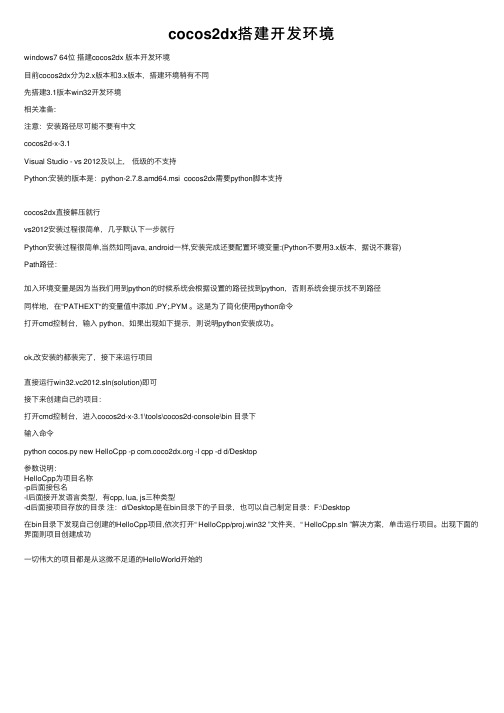
cocos2dx搭建开发环境windows7 64位搭建cocos2dx 版本开发环境⽬前cocos2dx分为2.x版本和3.x版本,搭建环境稍有不同先搭建3.1版本win32开发环境相关准备:注意:安装路径尽可能不要有中⽂cocos2d-x-3.1Visual Studio - vs 2012及以上,低级的不⽀持Python:安装的版本是:python-2.7.8.amd64.msi cocos2dx需要python脚本⽀持cocos2dx直接解压就⾏vs2012安装过程很简单,⼏乎默认下⼀步就⾏Python安装过程很简单,当然如同java, android⼀样,安装完成还要配置环境变量:(Python不要⽤3.x版本,据说不兼容)Path路径:加⼊环境变量是因为当我们⽤到python的时候系统会根据设置的路径找到python,否则系统会提⽰找不到路径同样地,在“PATHEXT“的变量值中添加 .PY;.PYM 。
这是为了简化使⽤python命令打开cmd控制台,输⼊ python,如果出现如下提⽰,则说明python安装成功。
ok,改安装的都装完了,接下来运⾏项⽬直接运⾏win32.vc2012.sln(solution)即可接下来创建⾃⼰的项⽬:打开cmd控制台,进⼊cocos2d-x-3.1\tools\cocos2d-console\bin ⽬录下输⼊命令python cocos.py new HelloCpp -p -l cpp -d d/Desktop参数说明:HelloCpp为项⽬名称-p后⾯接包名-l后⾯接开发语⾔类型,有cpp, lua, js三种类型-d后⾯接项⽬存放的⽬录注:d/Desktop是在bin⽬录下的⼦⽬录,也可以⾃⼰制定⽬录:F:\Desktop在bin⽬录下发现⾃⼰创建的HelloCpp项⽬,依次打开“ HelloCpp/proj.win32 ”⽂件夹,“ HelloCpp.sln ”解决⽅案,单击运⾏项⽬。
win32程序cocos2d-x打包apk,无需cygwin

前期准备1.下载cocos2d-x(/projects/cocos2d-x/wiki/Download),这里选择cocos2d-x-2.1.5,解压在:E:\cocos2d-x-2.1.52.下载已配置好安卓开发环境的工具(/sdk/index.html)这里选择/android/adt/adt-bundle-windows-x86_64-20130729.zip这个工具解压在:D:\android3.下载NDK,这里选择(/android/ndk/android-ndk-r8b-windows.zip)android-ndk-r8b,解压放在D:\android\android-ndk-r8b4.下载安装Python2.7,安卓在C:\Python275.下载安装jdk配置环境变量(1)NDK_ROOT:D:\android\android-ndk-r8b(2)Path:(在原有的值的后面加入)D:\Program Files\Java\jdk1.6.0_45\bin;C:\Python27 创建cocos2d-x项目1.打开cmd,转到cocos2d-x项目所在盘符E:2.输入命令cd E:\cocos2d-x-2.1.5\tools\project-creator,转到项目create_project.py所在目录3.输入命令python create_project.py -project MyTestProject -package cn.sulianqi.test -language cpp MyTestProject为项目名称cn.sulianqi.test为安卓工程包名4.打开E:\cocos2d-x-2.1.5\projects,发现里面有我们刚建好的项目MyTestProject,至此项目搭建完成。
(注:这里搭建的是个空项目,只有HelloWord图片场景,实际打包的是自己现有的项目,所要包自己项目中Classes文件夹下的文件拷贝到新建好的这个项目的文件夹中,Resources也一样,等下经过安卓工程编译还有在E:\cocos2d-x-2.1.5\projects\MyCocos2d\proj.android目录下多出个assets 文件夹,到时候别忘了把Resources里面的文件拷贝到assets文件夹,否则打包会找不到资源)导入安卓工程1.打开D:\android\eclipse下的eclipse2.打开之后在eclipse的菜单中File>>Import>>然后弹出小窗口3.同样方法导入libcocos2dx库项目,所在目录E:\cocos2d-x-2.1.5\cocos2dx\platform\android 配置安卓工程1.这时项目是报错的,Cannot run program "bash": Launching failed这时需要右键项目属性打开配置 ${NDK_ROOT}/ndk-build.cmd2.配置cocos2d-x的路径在include$(BUILD_SHARED_LIBRARY)下面加入以下配置,如果路径按我的配置就默认用下面两句$(call import-add-path, E:/cocos2d-x-2.1.5)\$(call import-add-path, E:/cocos2d-x-2.1.5/cocos2dx/platform/third_party/android/prebuilt)\保存之后错误消失3.配置项目没报错了还没完,我们要让安卓工程知道我们要它编译哪些cpp文件,所以还得加入以下配置,把LOCAL_SRC_FILES这句替换成以下三句FILE_LIST := hellocpp/main.cppFILE_LIST += $(wildcard $(LOCAL_PATH)/../../Classes/*.cpp)LOCAL_SRC_FILES := $(FILE_LIST:$(LOCAL_PATH)/%=%)完成至此,右键项目>>Run As>>Android Appliction,看控制台没报错(有些Warning不要紧滴),在编译我们的cpp代码来,yes!恭喜你成功了!(注:这里模拟器跑不了的可以把安卓工程bin目录下生成的apk拷到手机上安装,或者有360手机助手的双击就可以安装了)附Android.mk 文件LOCAL_PATH := $(call my-dir)include$(CLEAR_VARS)LOCAL_MODULE := cocos2dcpp_sharedLOCAL_MODULE_FILENAME := libcocos2dcppFILE_LIST := hellocpp/main.cppFILE_LIST += $(wildcard $(LOCAL_PATH)/../../Classes/*.cpp)LOCAL_SRC_FILES := $(FILE_LIST:$(LOCAL_PATH)/%=%)LOCAL_C_INCLUDES := $(LOCAL_PATH)/../../ClassesLOCAL_WHOLE_STATIC_LIBRARIES += cocos2dx_staticLOCAL_WHOLE_STATIC_LIBRARIES += cocosdenshion_staticLOCAL_WHOLE_STATIC_LIBRARIES += box2d_staticLOCAL_WHOLE_STATIC_LIBRARIES += chipmunk_staticLOCAL_WHOLE_STATIC_LIBRARIES += cocos_extension_staticinclude$(BUILD_SHARED_LIBRARY)$(call import-add-path, E:/cocos2d-x-2.1.5)\$(call import-add-path, E:/cocos2d-x-2.1.5/cocos2dx/platform/third_party/android/prebuilt)\ $(call import-module,cocos2dx)$(call import-module,cocos2dx/platform/third_party/android/prebuilt/libcurl)$(call import-module,CocosDenshion/android)$(call import-module,extensions)$(call import-module,external/Box2D)$(call import-module,external/chipmunk)。
Cocos2d-x开发环境如何配置

搭建和配置Cocos2d-x开发环境需要在Windows7和VisualStudio2010环境下,具体步骤如下例:
下载安装cocos2d-x最新稳定版本。
下载后解压到指定目录。
找到安装目录下的cocos2d-win32.vc2010.sln文件并双击,如下图。
右键点击解决方案,再点击生成解决方案,大概需要几分钟的时间。
生成解决方案成功后,会提示=====生成:成功x个,失败x个,最新x个,跳过x个=====
接下来运行cocos2d-x,看看效果。
右建点击解决方案管理面板中的HelloWorld项目,然后设置为启动项目,如下图所示:
然后选择上面菜单中”调试”—”开始执行(不调试)”,如下图:
如果一切ok,你将会看到如下输出:
运行cocos2d-x自带的tests:右键点击解决方案管理面板中的tests项目,然后设置为启动项目,然后选择上面菜单中”调试”—”开始执行(不调试)”,你会看到如下输出,可以测试很多官方提供的例子,按住鼠标往下拖就可以拉动滚动条。
接下来安装vc模板,双击E:\cocos2d-x\cocos2d-1.0.1-x-
0.12.0\template\msvc\InstallWizardForVS2010.js,安装成功后会弹出一个对话框,如下图:
如需了解更多cocos2d-x开发知识,请至麦子学院官网查看。
cocos2d-x_Win32_Android_环境配置手册
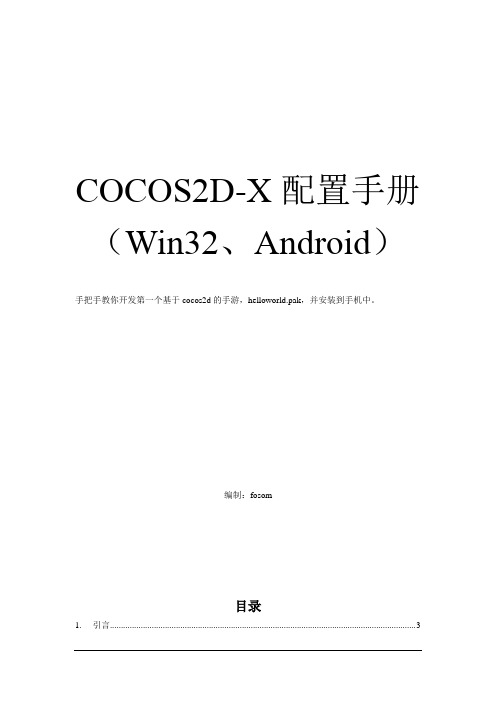
COCOS2D-X配置手册(Win32、Android)手把手教你开发第一个基于cocos2d的手游,helloworld.pak,并安装到手机中。
编制:fosom目录1. 引言 (3)2. cocos2d-x Win32环境配置 (3)2.1 win32开发环境配置 (3)2.1.1 Visual Studio 2008 (3)2.1.2 cocos2d-x (3)2.1.3 (可选)Visual Assist X (3)2.1.4 (可选)doxygen (4)2.2 Win32 可执行文件生成过程 (5)2.3 常见问题总汇 (7)3 cocos2d-x Android 环境配置 (8)3.1 android开发环境配置 (8)3.1.1 Eclipse 3.7.1 (8)3.1.2 Eclipse ADT插件 (8)3.1.3 Eclipse CDT插件 (10)3.1.4 AndroidSDK (12)3.1.5 AndroidNDK (13)3.1.6 Cygwin (13)3.2 Android可执行文件生成过程 (15)3.2.1 前期准备 (15)3.2.2 生成Android空工程 (15)3.2.3 交叉编译so文件 (15)3.2.4 生成android系统可用的apk文件 (17)3.3 常见问题汇总 (21)4其它 (22)1.引言略……一切需要的软件及插件版本号以笔者使用为准,其它版本号的软件及插件不保证有效。
文件下载地址在2012-1-19确认有效,不保证因各种原因导致下载地址失效。
开发平台操作系统为win32(WindowsXP、WindowsVista、Windows7)2.cocos2d-x Win32环境配置2.1 win32开发环境配置2.1.1 Visual Studio 2008安装VisualStudio2008,默认安装即可,如果是自定义安装,VisualC++组件应选中。
使用cocos2d-x进行android开发
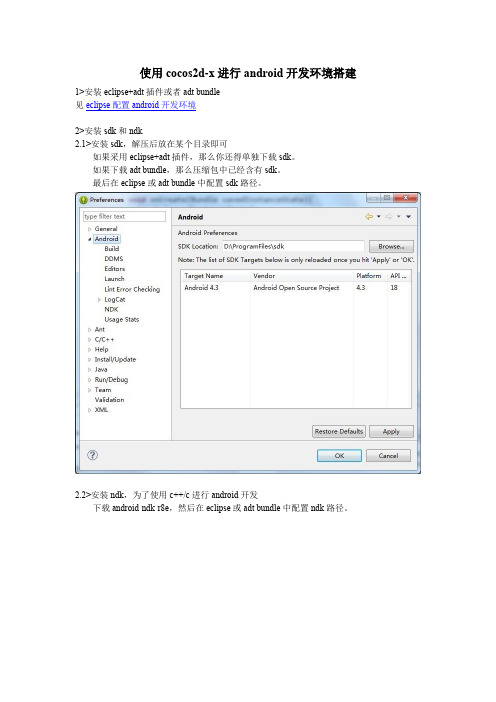
使用cocos2d-x进行android开发环境搭建1>安装eclipse+adt插件或者adt bundle见eclipse配置android开发环境2>安装sdk和ndk2.1>安装sdk,解压后放在某个目录即可如果采用eclipse+adt插件,那么你还得单独下载sdk。
如果下载adt bundle,那么压缩包中已经含有sdk。
最后在eclipse或adt bundle中配置sdk路径。
2.2>安装ndk,为了使用c++/c进行android开发下载android-ndk-r8e,然后在eclipse或adt bundle中配置ndk路径。
3>无需安装cygwin,新版本的ndk不依赖该编译环境。
4>安装vs 2012,vs2010也可以。
5>安装cocos2d-x下载cocos2d-x-2.1.4,注:cocos2d-x的2.x版本和以前版本有差异。
官网推荐2.x以后的版本使用python脚本建立项目。
5.1>下载python并安装,然后设置环境变量。
5.2>使用python脚本建立项目进入cocos2d-x-2.1.4\tools\project-creator目录下,执行:python create_project.py -project HelloWorld -package com.wanrue.wuchao -language cpp 其中,HelloWorkd为项目名,com.wanrue.wuchao为包名。
执行后效果如图:执行之后,会在相应的cocos2d-x-2.1.4\cocos2d-x-2.1.4\projects目录下找到刚建立的HelloWorld工程,其目录结构如下图:在proj.win32中进行windows环境的开发。
等功能成熟,再引入android环境。
用eclipse 或adt bundle打开proj.android即可进行android调用cocos2d-x开发。
cocos2dx-android配置 - 步骤

安装软件准备:vs2012cocos2d-x-2.2.1adt-bundle-windows-x86_64-20121030android-ndk-r9c-windows-x86_64jdk-7u21-windows-x64python-2.7.6.amd64cygwin64setup-x86_64Step1:安装visual studio2012用于开发cocos2dx程序,不用说了下载方面各位自己去找罗step2:下载cocos2d-x源码下载地址:/download/version#Cocos2d-x在用户变量里添加环境变量:COCOS2DX_ROOT=<PATH_TO>\cocos2d-x-2.2.1step3:安装python在创建cocos2d程序时用到python指令,在cocos2d-x-2.2.1/tools/project-creator/下有个脚本:create_project.py下载地址:/getit/ps:不要下载最新python,python3.3版本是不兼容cocos2dx2.2.1创建项目的在系统变量path后面添加内容:C:\Python27;Step3:安装java sdkSDK是Software Development Kit的缩写,中文意思是“软件开发工具包”JDK是Java Development Kit的缩写,中文意思是“JAVA开发工具包”所以,不难看出,SDK是一个总称,JDK是SDK中具体的一种软件开发包下载地址:/technetwork/java/javase/downloads/Step4:安装最新的Android ADT bundle和Android NDKAndroid ADT bundleADT:Android Development Tools安卓开发工具,ecplise里的插件,安卓开发工具插件Android ADT bundle里已经包含有了adt和与其兼容的ecplise软件android sdk可以理解为是一个android开发的工具,实际上它是作为eclipse的一个插件,有了它,就可以在eclipse里开发android程序了android NDKNDK是一系列工具的集合。
搭建Android平台cocos2dx开发环境
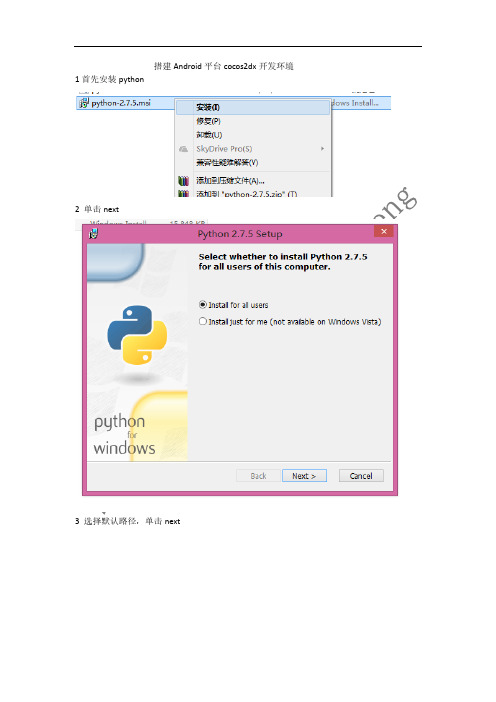
搭建Android平台cocos2dx开发环境1首先安装python2 单击next3 选择默认路径,单击next4选择完全安装,单击next5单击next开始安装6 安装完成7 设置环境变量8 添加python的路径到path9 解压缩cocos2dx2.2.110正在解压缩11 复制python.bat12到这个文件夹,也就是解压缩的根目录下\tools\project-creator下13 执行bat14 输入项目名称以及包标识名,创建项目15 这个时候项目就创建成功16 这就是跨平台的cocos2dx的各种项目17这个就是Android平台的项目18 我们查看计算机是32位还是64位19 安装JDK开始20 单击下一步21 选择默认路径,单击下一步22 正在安装23 安装JRE24安装中25 安装完成26选择这两个压缩包,解压缩,上面一个是带了android sdk的eclipse,下面一个是NDK,也就是C/C++的android开发包27 解压缩28 解压缩完成29启动eclipse30启动中31 选择默认的路径32单击finish33打开Android虚拟设备管理器34新建一个虚拟设备35 如下设置,一定要勾选,使用主机GPU,否则无法执行cocos2dx应用程序36 关闭Android 虚拟设备管理器37 新建一个项目38 输入名称,39单击next40单击next41单击next42单击finish,创建一个Android java 项目43 点击restore44 看到项目的概貌45 开始调试46 模拟器启动中47 运行成功,说明Android java开发环境搭建完成48 删除这个项目49 选择彻底删除50 导入cocos2dx项目51 选择Android的工作空间52 选中之前创建的cocos2dx项目中的Android平台项目53 导入成功54 复制资源文件从Resources中复制55 复制到assets文件夹56 同时复制org库,57 到当前项目的src文件夹58 选择refresh,也就是刷新59 设置项目属性60 选择C/C++ builder,填入NDK的ndk-build.cmd61 添加一些环境变量62 添加COCOS2DX,也就是coco2s2dx解压缩的根目录添加NDK_ROOT,也就是NDK解压缩的根目录添加NDK_MODULE_PATH ,添加cocos2dx的解压缩的根目录,也需要添加这样一个目录D:\Androidcocos2dx\cocos2d-x-2.2.1\cocos2d-x-2.2.1\cocos2dx\platform\third_party\android\prebuilt,63 设置一下资源的环境变量64添加COCOS2DX,也就是cocos2dx解压缩的根目录65 添加完成,点击OK66 构建项目67 运行起来,68 Android模拟器正在启动69 cocos2dx项目就成功地跑了起来70Cocos2dx 在Android平台的编译环境就搭建完成,希望大家认真实践。
Cocos2DX Android 环境配置及其打包

软件配置-Cocos2DX-AndroidJava SDK 配置1、注意:“引号内为具体的值,不包括引号”。
2、假设Java SDK的安装路径为“C:\Program Files\Java\JDK”。
3、设置3个系统环境变量:(“我的电脑\属性\高级\环境变量\系统变量”)。
变量名:“JAVA_HOME”变量值:“C:\Program Files\Java\JDK”变量名:“Path”变量值末尾添加:“;%JAVA_HOME%\bin;%JAVA_HOME%\jre\bin;”变量名:“CLASSPATH”变量值末尾添加:“;%JAVA_HOME%\lib\dt.jar;%JAVA_HOME%\lib\tools.jar;”安装Android SDK1、安装“Android SDK Tool”(安卓开发工具),安装路径为:纯英文路径且不能有空格。
2、解压“Android SDK”(安卓开发包),解压的路径为“步骤1”的路径。
3、解压“Google Android NDK R-18”(安卓交叉编译包),安装路径为:纯英文路径且不能有空格。
4、解压“Apache Ant”(Java编译脚本),安装路径为:纯英文路径且不能有空格。
5、如果使用Android SDK的Eclipse,可直接跳到第七步,如果使用原版的Eclipse,请按步骤执行。
6、解压“Android Development Tools 22.0.5”(安卓编译工具),把“Features”、“Plugins”这两个文件夹复制到原版的“MyEclipse”或“Eclipse”的“Dropins”文件夹下。
7、启动“Eclipse”或“MyEclipse”,菜单\Windows\Prefernces\Android\SDK\SDK Location为“步骤1”的路径。
Android SDK 配置1、注意:“引号内为具体的值,不包括引号”。
- 1、下载文档前请自行甄别文档内容的完整性,平台不提供额外的编辑、内容补充、找答案等附加服务。
- 2、"仅部分预览"的文档,不可在线预览部分如存在完整性等问题,可反馈申请退款(可完整预览的文档不适用该条件!)。
- 3、如文档侵犯您的权益,请联系客服反馈,我们会尽快为您处理(人工客服工作时间:9:00-18:30)。
COCOS2D-X配置手册(Win32、Android)编制:刘勤熙李育完成日期:2012-1-19目录1. 引言 (3)2. cocos2d-x Win32环境配置 (3)2.1 win32开发环境配置 (3)2.1.1 Visual Studio 2008 (3)2.1.2 cocos2d-x (3)2.1.3 (可选)Visual Assist X (3)2.1.4 (可选)doxygen (4)2.2 Win32 可执行文件生成过程 (5)2.3 常见问题总汇 (7)3 cocos2d-x Android 环境配置 (8)3.1 android开发环境配置 (8)3.1.1 Eclipse 3.7.1 (8)3.1.2 Eclipse ADT插件 (8)3.1.3 Eclipse CDT插件 (10)3.1.4 AndroidSDK (12)3.1.5 AndroidNDK (13)3.1.6 Cygwin (13)3.2 Android可执行文件生成过程 (15)3.2.1 前期准备 (15)3.2.2 生成Android空工程 (15)3.2.3 交叉编译so文件 (15)3.2.4 生成android系统可用的apk文件 (16)3.3 常见问题汇总 (18)4其它 (18)1.引言略……一切需要的软件及插件版本号以笔者使用为准,其它版本号的软件及插件不保证有效。
文件下载地址在2012-1-19确认有效,不保证因各种原因导致下载地址失效。
开发平台操作系统为win32(WindowsXP、WindowsVista、Windows7)2.cocos2d-x Win32环境配置2.1 win32开发环境配置2.1.1 Visual Studio 2008安装VisualStudio2008,默认安装即可,如果是自定义安装,VisualC++组件应选中。
2.1.2 cocos2d-x1. 下载cocos2d-x引擎最新版官方下载地址为:/p/cocos2d-x/downloads/list(当前使用版本为cocos2d-1.0.1-x-0.10.0.zip)2.将cocos2d-1.0.1-x-0.10.0.zip解压缩至硬盘任意目录(建议D:\Work7\cocos2d-1.0.1-x-0.10.0\, 因为现在wophone的开发环境必须安装至此, 以下以此为例)3. 如果想查看引擎源代码,可以在.\cocos2dx\proj.win32目录下找到代码配置文件。
2.1.3 (可选)Visual Assist X用来提高VisualStudio2008的工作效率, 可以安装此工具。
安装支持VS2008版本的任意一版,无需配置。
本软件是收费软件,需要注册。
技巧:如果不想让VAX对注释中的拼写进行校正(即去掉单词下面的波浪线提示),可以选择Visual Assist X Option,进行如下配置:2.1.4 (可选)doxygen安装工具 doxygen 1.7.6.1 Win32版本(本例用, 本工具为开源软件)运行 doxygen, 选择 file->open找到 "D:\Work7\cocos2d-1.0.1-x-0.10.0\doxygen\" 目录下的doxygen.cocos2d-x文件, 并打开(此文件为cocos2d-x代码的 doxygen 配置文档)然后选择 run 选项卡, 点击 rundoxygen 按钮开始生成.生成完成后, 在 "D:\Work7\cocos2d-1.0.1-x-0.10.0\doxygen\" 目录下, 可以看到帮助文件夹通过修改doxygen的一些设置, 可以很方便的生成各种标准的帮助文档.2.2 Win32 可执行文件生成过程1. 运行cocos2d-x 解压目录根目录下面的build-win32.bat(..\..\build-win32.bat), 生成debug库文件, 执行成mei功后, 库文件保存在.\Debug.win32 下.2. 运行..\..\install-templates-msvc.bat, 将项目模板加入VS2008模板库。
3. 将.\Debug.win32目录下的所有dll文件拷贝至Windows\system32\4. 打开VS2008 IDE, 选择VisualC++工程. 新建一个项目, 可以看到新加入的cocos2d模板选择第一项, cocos2d-win32 applivation, 为项目任意命名(因为这一版无论怎样命名, 生成的工程文件都是helloword), 然后在向导栏选择默认值, 直接点finish.进入项目设计界面.5. 依次选择工具->选项->项目和解决方案->VC++目录在包含文件栏, 加入下列项目D:\android\cocos2dx\Box2DD:\android\cocos2dx\CocosDenshion\includeD:\android\cocos2dx\cocos2dx\platform\third_party\win32\OGLESD:\android\cocos2dx\cocos2dx\platform\win32D:\android\cocos2dx\cocos2dx\platformD:\android\cocos2dx\cocos2dx\includeD:\android\cocos2dx\cocos2dxD:\android\cocos2dxD:\android\cocos2dx\cocos2dx\kazmath\includeD:\Work7\cocos2d-1.0.1-x-0.10.0\chipmunk\include\chipmunkD:\Work7\cocos2d-1.0.1-x-0.10.0\cocos2dx\platform\third_party\win32(上面红色部分第一个是重力引擎, 第二个应该是个网络连接的东西,绿色为新版本编译中修改)在库文件栏, 加入D:\Work7\cocos2d-1.0.1-x-0.10.0\Debug.win32(引用的是该目录下的所有Lib文件)(发布时用release目录下的!!)6. 点击VS9 IDE的启动调试按钮, 正常情况可以编译通过, 并显示 helloworld页面看到这个页面, 表示win32环境配置成功.2.3 常见问题总汇1. 错误:"error PRJ0019: 某个工具从以下位置返回了错误代码"(及类似错误)"引用了一个%$#$#@.."处理:include 设置有误.dll没有放在正确位置2. 错误:"LNK1000: Internal error during IncrBuildImage""....上一个增量链接没有生成它;正在执行完全链接..."处理:这是微软的一个漏洞, 下载KB948127补丁, 安装即可.如果不能正常安装, 也可以把VS9中的增量编译关掉:项目名处点右键, 依次选择->属性->配置属性->链接器->常规->启用增量链接(否)以后再遇上此类问题, 可以尝试再次编译或者清理后重新生成.3. 错误:"....error LNK2019: 无法解析的外部符号...."处理:lib没有添加依赖工程点右键->属性->配置属性->链接器->输入附加依赖项填入以下lib文件libcocos2d.lib libgles_cm.lib libBox2d.lib libchipmunk.lib libcurl_imp.lib libCocosDenshion.liblibjpeg.lib libpng.lib liblua.lib libxml2.lib libEGL.lib libzlib.lib libzlib.lib libiconv.libpthreadVCE2.lib(根据实际使用情况填写)3cocos2d-x Android 环境配置3.1 android开发环境配置Android开发需要用到JDK,做程序的都知道……3.1.1 Eclipse 3.7.1下载地址:/downloads/packages/eclipse-classic-371/indigosr1选择对应的连接进行下载(32位操作系统或64位操作系统)eclipse为全绿色开发工具,直接解压缩后即可使用。
3.1.2 Eclipse ADT插件该插件是Eclipse平台下用来开发Android 应用程序的插件。
打开eclipse3.7.1选择Help-> Software Updates,在Work with栏填入https:///android/eclipse/等待eclipse 搜索完成后,会在主视窗中列出ADT插件下载项目,全部选择,点击Next按钮。
再次点选Next按钮后出现软件许可窗口,需要勾选同意,然后点击Finish按钮eclipse会开始下载ADT插件。
完成后重新启动可以在File->New->Project菜单下找到Android Project证明ADT更新成功3.1.3 Eclipse CDT插件安装CDT插件的目的为令eclipse可以识别由C/C++开发的代码,对其进行编译。
CDT可以从/cdt/downloads.php下载到,对应eclipse3.7.1的CDT插件版本为CDT8.0.1。
下载完成后,启动eclipse,选择Help-> Software Updates,点击ADD按钮选择archive,选择下载好的CDT插件zip文件(cdt-master-8.0.1.zip)然后OK确认,勾选全部安装项目,点击next按钮eclipse会开始安装。
同样,在安装过程中有一次同意软件协议选项的勾选。
已经支持C/C++项目。
3.1.4 AndroidSDKAndroid SDK可以从/sdk/index.html下载到,截止到2012-1-19最新版本为r16,请选择对应windows操作系统位数进行下载。
下载完成后解压到任意路径即可,解压后路径内不包含任何SDK,还需要运行SDK Manager.exe进行SDK包下载。
笔者没有下载最新的SDK,是通过r10版本的SDK Manager进行更新的。
将r10版本的SDK Manager.exe更新至r15,即可看到新发布的SDK包。
